

بقلم Vernon Roderick, ، آخر تحديث: September 15, 2020
iPhone هو أحد الأجهزة المحمولة الشهيرة التي تم تصميمها وتطويرها بواسطة Apple. يعمل على نظام iOS الذي يسمح لك بإجراء واستقبال المكالمات وإدارة الملفات ورسائل البريد الإلكتروني والتقاط الصور وتشغيل مقاطع الفيديو والألعاب والوظائف الأخرى. هناك مثال عندما تواجه مشكلة مثل لماذا تنفد بطارية iPhone الخاصة بي بسرعة كبيرة بشكل مفاجئ.
هناك عدد من الأسباب التي تسبب هذه المشكلة. لمساعدتك في إصلاحه ، توفر هذه المقالة طرقًا متعددة يمكنك اتباعها بما في ذلك النسخ الاحتياطي واستعادة البيانات إلى جهازك إذا دعت الحاجة.
الجزء 1: تحقق من استخدام البطارية وصحة جهاز iPhone الخاص بكالجزء 2: كيفية إصلاح المشكلة: لماذا تستنزف بطارية iPhone الخاصة بي بسرعة كبيرة بشكل مفاجئالجزء 3: في الخلاصة
يقدم هذا القسم خطوات مفصلة حول كيفية التحقق من استخدام بطارية جهاز iPhone الخاص بك وإظهار نشاط التطبيقات التي قد تساهم في استهلاك الطاقة.
كيفية التحقق من استخدام بطارية جهاز iPhone الخاص بك:
يمكنك اختيار فرض إنهاء التطبيقات المذكورة ومعرفة ما إذا كان استخدام البطارية لا يزال كما كان من قبل. في القسم التالي توجد الطرق المختلفة التي يمكنك محاولة حل مشكلة لماذا تنفد بطارية iPhone الخاصة بي بسرعة كبيرة بشكل مفاجئ.
كيفية التحقق من صحة بطارية جهاز iPhone الخاص بك:
ستظهر النسبة المئوية القصوى لسعة البطارية وقدرة الأداء القصوى. السعة القصوى هي مقياس سعة البطارية بالنسبة للوقت الذي كانت فيه جديدة. قد تؤدي السعة المنخفضة إلى ساعات أقل من الاستخدام.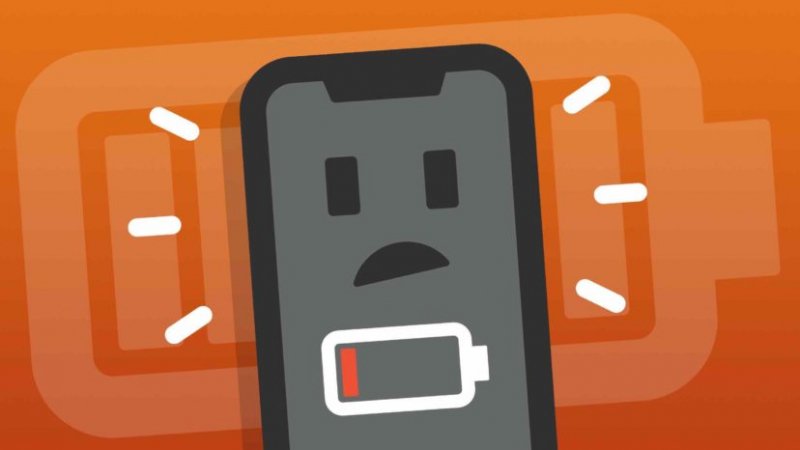
يقدم هذا القسم العديد من العمليات التي ستوفر إرشادات حول كيفية إصلاح مشكلة لماذا تنفد بطارية iPhone الخاصة بي بسرعة كبيرة بشكل مفاجئ. هناك عدد من الأسباب التي تفسر سبب حدوثها ، قد تكون مشكلة في البرامج أو الأجهزة.
عند تشغيل إعداد Bluetooth أو Wi-Fi ، يمكن أن يستهلك مزيدًا من الطاقة مما قد يؤدي إلى استنزاف البطارية بسرعة. من الحكمة إيقاف تشغيل هذه الإعدادات عندما لا تكون قيد الاستخدام. عند استخدام بيانات الجوال أيضًا ، تأكد من إيقاف تشغيل إعداد Wi-Fi.
يمكنك أيضًا الوصول إلى الإعدادات عبر مركز التحكم. اسحب الشاشة لأعلى وابحث عن أيقونات Bluetooth و Wi-Fi. لا يجب تمييز الرمز إذا تم إيقاف تشغيله.
عندما تنخفض طاقة بطارية iPhone ، يمكنك تشغيل وضع الطاقة المنخفضة لعمر بطارية إضافي. يقوم وضع الطاقة المنخفضة بإيقاف تشغيل أو تقليل بعض العمليات في أجهزة iPhone الخاصة بك مثل التنزيلات التلقائية وشبكة Wi-Fi وتطبيقات الخلفية والتأثيرات والميزات الأخرى حتى تتمكن من شحن جهازك بالكامل.
للمساعدة في إطالة العمر الافتراضي للبطارية ، تأكد من عدم استنزاف البطارية كثيرًا بنسبة تصل إلى 0٪. اشحن جهاز iPhone الخاص بك بمجرد إعلامك بانخفاض طاقة البطارية ، عادةً قبل أن تنخفض طاقة البطارية عن 20٪.
في مركز التحكم:
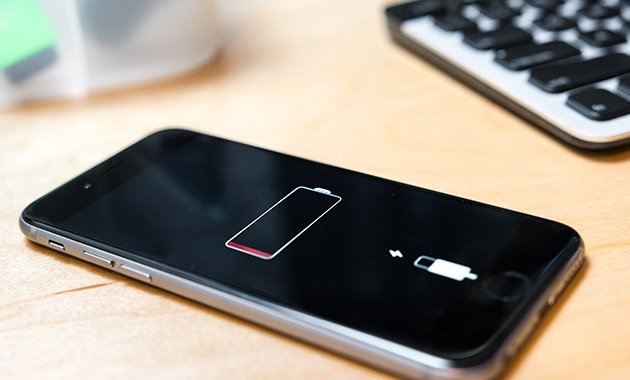
إذا تم تعيين سطوع كبير في جهاز iPhone الخاص بك ، فسوف يستهلك أيضًا الكثير من استخدام البطارية. قلل السطوع عن طريق ضبطه على متوسط أو أقل. يمكنك أيضًا محاولة إيقاف تشغيل ميزة Auto-Brightness في جهازك حيث يتم ضبطها وفقًا لمتطلبات مما يؤدي إلى نفاد بطارية iPhone الخاصة بك بسرعة كبيرة بشكل مفاجئ.
قد تستهلك التطبيقات التي يتم تشغيلها وتشغيلها أيضًا المزيد من استخدام البطارية. يمكنك التحقق من إعدادات البطارية للتحقق من نشاط استهلاك التطبيق وإجباره على الإنهاء لمعرفة ما إذا كان بإمكانه تقليل استخدام الطاقة.
من الممكن أيضًا إذا تسبب التحديث الأخير لتطبيقك في استنفاد بطارية iPhone بسرعة ، فحاول إلغاء تثبيت التحديثات أو التحقق من التطبيق.
أعد تشغيل جهاز iPhone الخاص بك لمسح الذاكرة وذاكرة التخزين المؤقت بعد فرض إنهاء جميع التطبيقات قيد التشغيل.
إذا كانت تطبيقاتك قديمة بالفعل ، فقد يتسبب ذلك في استنفاد البطارية بسرعة. حاول إعادة تثبيت تطبيقاتك للحصول على آخر التحديثات من المطورين.
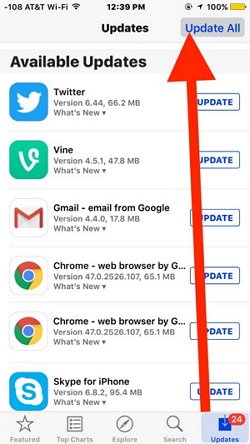
كيف يمكنني منع بطارية iPhone الخاصة بي من النفاد بهذه السرعة؟ عندما تكون هناك إشارة خلوية ضعيفة في منطقتك ، فإن الاتجاه هو أن جهاز iPhone الخاص بك سوف يستهلك المزيد من الطاقة للحصول على إشارة جيدة لتلقي المكالمات ودعم اتصال بيانات جيد. إذا كنت في منطقة ذات إشارة منخفضة جدًا ، فحاول التبديل إلى وضع الطيران وقم بإيقاف تشغيله عندما تصل إلى منطقة بها إشارة جيدة. عندما تكون في وضع الطائرة ، لن تتمكن من إجراء أو استقبال المكالمات.
راجع الإعداد على جهاز iPhone الخاص بك إذا تم تشغيل ميزة الاهتزاز لكل إشعار تتلقاه لأنه يمكن أن يؤدي إلى مشكلة هي سبب استنفاد بطارية iPhone الخاصة بي بسرعة كبيرة.
قد تستنزف الخلفيات الديناميكية بطارية iPhone الخاصة بك بشكل أسرع من الخلفيات الثابتة. يمكنك تغيير الخلفية إلى خلفية غير متحركة أو إيقاف تشغيل الخلفية. يمكنك ضبط خلفيات شاشة القفل والشاشة الرئيسية على أن تكون غير ديناميكية.
لتقليل تأثيرات حركة الشاشة في جهاز iPhone الخاص بك ، يمكنك اختيار إيقاف تشغيلها لتجنب نفاد بطارية iPhone بسرعة كبيرة باتباع الخطوات أدناه.
لمعالجة مشكلة استنفاد بطارية iPhone الخاصة بي بسرعة كبيرة ومفاجئة ، حاول إيقاف تشغيل خدمات الموقع لأنها تستخدم Bluetooth و GPS ونقطة اتصال Wi-Fi للحصول على موقع تطبيقاتك. يمكنك أيضًا اختيار التطبيق المحدد الذي يمكنه الوصول إلى خدمات الموقع.
تحقق من أن جهاز iPhone الخاص بك يعمل على آخر تحديثات iOS المثبتة من أجل منع المشكلة التي تجعل بطارية iPhone الخاصة بي تستنزف بسرعة كبيرة بشكل مفاجئ.
محاولة ل إعادة تعيين جهاز iPhone الخاص بك إلى إعدادات المصنع الأصلية ومعرفة ما إذا كانت المشكلة المتعلقة بسبب استنزاف بطارية iPhone الخاصة بي بسرعة كبيرة تم حلها بشكل مفاجئ. ملاحظة: سيتم مسح جميع بياناتك الموجودة على جهاز iPhone الخاص بك ، لذا يجب عليك أولاً إجراء نسخة احتياطية من بياناتك المهمة من جهازك. يمكنك نسخ بياناتك احتياطيًا إلى iCloud أو عبر iTunes على جهاز الكمبيوتر الخاص بك. بعد إعادة الضبط ، يمكنك استعادة البيانات التي تم نسخها احتياطيًا إلى جهازك.
كيفية استعادة ملف البيانات التي تم نسخها احتياطيًا:
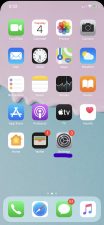
النسخ الاحتياطي واستعادة بيانات iOS نقرة واحدة لإجراء نسخ احتياطي لجهاز iOS بالكامل على جهاز الكمبيوتر الخاص بك. السماح بمعاينة واستعادة أي عنصر من النسخة الاحتياطية إلى الجهاز. تصدير ما تريد من النسخة الاحتياطية إلى جهاز الكمبيوتر الخاص بك. لا فقدان البيانات على الأجهزة أثناء الاستعادة. لن تقوم استعادة iPhone بالكتابة فوق بياناتك تحميل مجانا تحميل مجانا
الاتصال دعم أبل عبر الإنترنت أو يمكنك زيارة متجر Apple بالقرب من منطقتك للتحقق من جهاز iPhone الخاص بك. قد تحتاج إلى بطارية بديلة جديدة أو قد تحتاج إلى جهاز iPhone جديد.
لماذا تنفد بطارية iPhone الخاصة بي بسرعة كبيرة ومفاجئة؟ هذا سؤال طرحه بعض المستخدمين الذين يواجهون المشكلة على أجهزة iPhone الخاصة بهم. توفر هذه المقالة الإجابات من خلال مناقشة عدة طرق مع إرشادات خطوة بخطوة حول سبب المشكلة وكيفية حلها.
اترك تعليقا
تعليق
مقالات ساخنة
/
مثير للانتباهممل
/
بسيطصعبة
:شكرا لك! إليك اختياراتك
Excellent
:تقييم 4.8 / 5 (مرتكز على 78 التقييمات)